事前にWalletアプリで決済に使用するマネーを設定しておくと
お支払いがスムーズです。
Suicaでお支払の場合
Walletアプリで
カードを設定
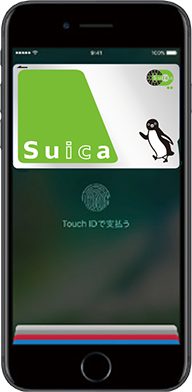
-
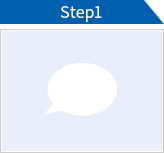
- ご利用になるマネーを
従業員にお伝えください。
-
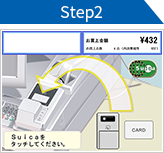
- iphoneを決済音が
鳴るまで、かざしたままに
してください。
-
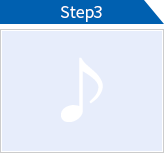
- 決済音が鳴りましたら
お支払完了です。
iD/QUICPayでお支払の場合
Walletアプリで
カードを設定
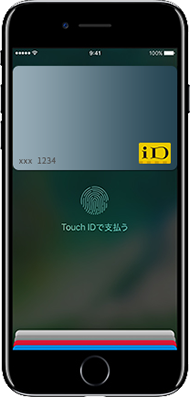
-
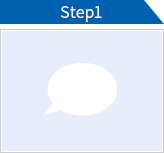
- ご利用になるマネーを
従業員にお伝えください。
-
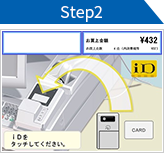
- iphoneを決済音が
鳴るまで、かざしたままに
してください。
-
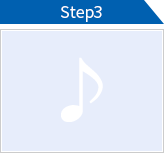
- 決済音が鳴りましたら
お支払完了です。
※QUICPayとiDの場合はTouchIDが必要です。
ローソンで支払いをしようとする際はどのような操作になりますか?
開く
- ①決済端末にiPhoneをかざして、Touch IDで認証します。
- ②POS画面に表示された電子マネーを選択してください。
- ③再度Touch IDで認証し、端末にかざしてください。(Suicaの場合は2回目のTouch IDが不要)
ローソンでSuicaでApple Payを使おうとしたが利用できませんでした。他の加盟店では利用できるのに、なぜですか?
開く
Suica以外の電子マネーがメインカードとして設定されているものと思われます。ローソンでApple PayのSuicaをご利用の場合は、決済画面上に表示されているカードをタッチし、お支払いに利用するSuicaをタッチし、Touch IDで決済端末にかざして頂きます様、お願い致します。
SuicaはTouch IDは不要と聞いていたが、ローソンでSuicaを使うのに、Touch IDが必要な場合があるのはなぜですか?
開く
ローソンの決済端末の仕様上、Apple Payをご利用いただく際には必ず1度はTouch IDを求める仕様となっております。



